Word2007中如何在页眉加入图片
发布时间:2013-10-17 14:20:11作者:知识屋
童读物总是丰富多彩的,打开一本儿童书籍,五彩缤纷的图片是其主要内容。在页眉中插入图片的书籍也并不少见,下面我们就来学习一下在word2007中如何为页眉加入图片。
1.选择“插入”选项卡,在“页眉和页脚”选项组中单击“页眉”按钮,在弹出的下拉框中选择“编辑页眉”命令。
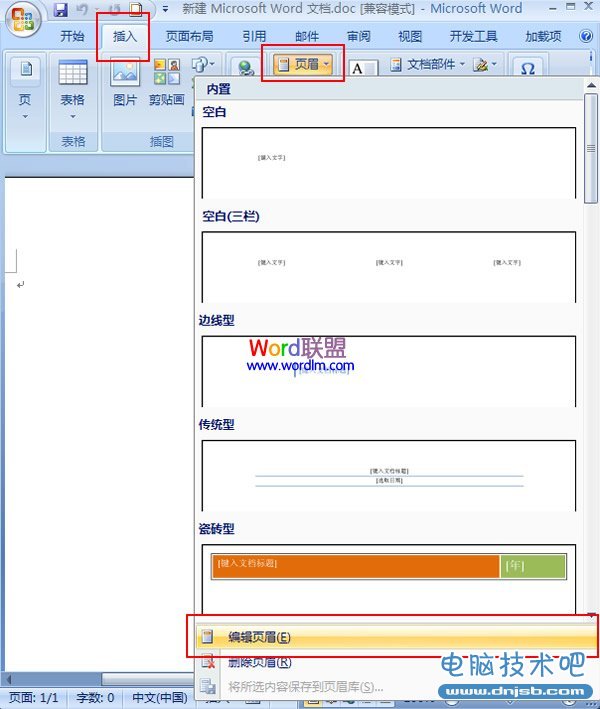
2选择“页眉和页脚工具设计”选项卡,使页眉处于编辑状态,然后可以页眉处输入需要的文字。如图:
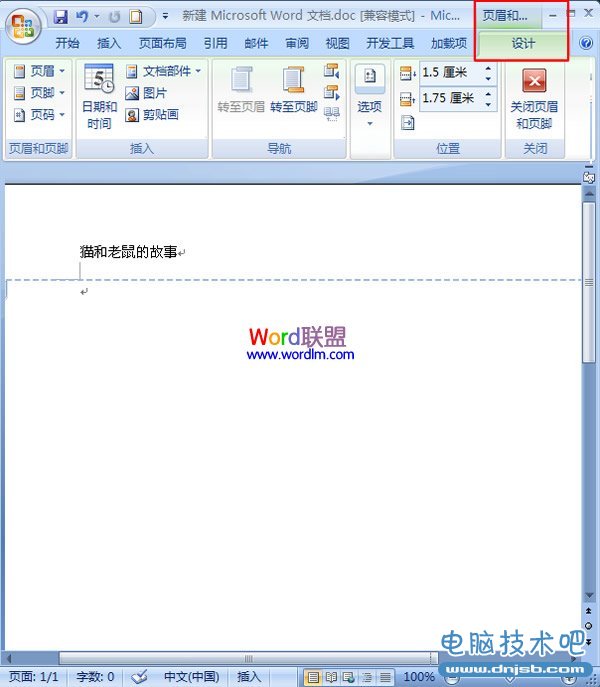
3.选择“插入”选项卡,在“插图”选项组中选择“图片”命令。
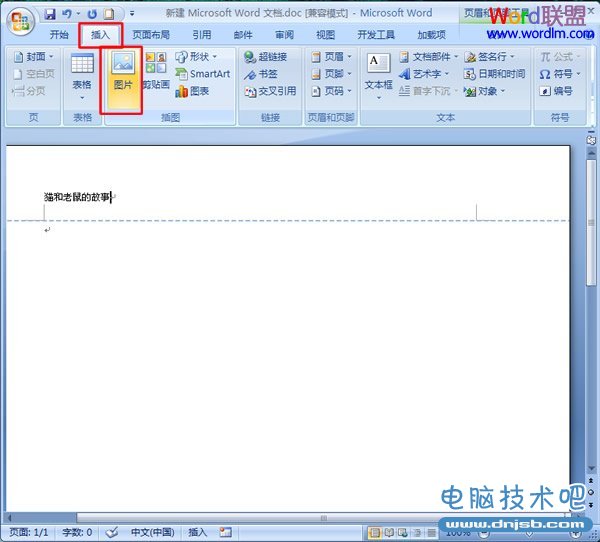
4.在弹出的“插入图片”对话框中,选择要插入的图片,单击“插入”按钮。
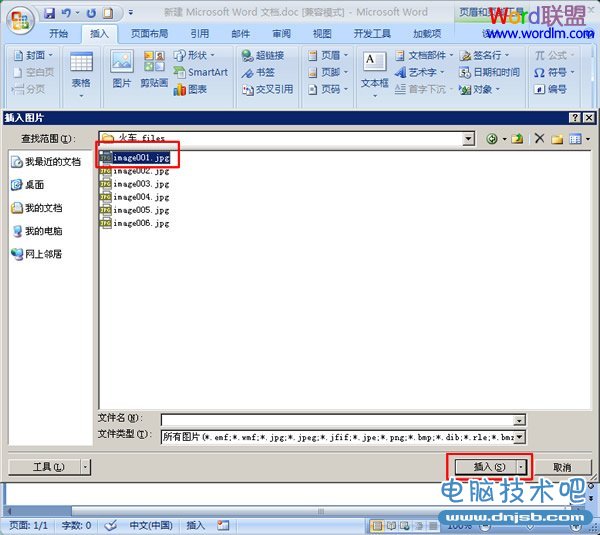
5.图片已经添加到页眉处,我们可以单击它,对它边框上的点进行移动来调整图片的大小。
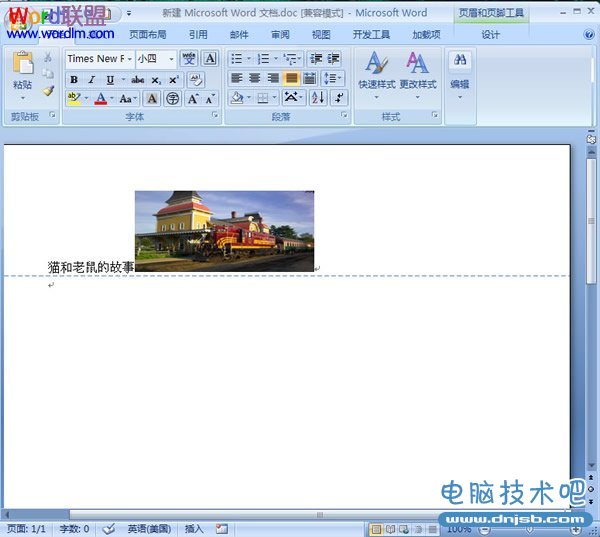
提示:页眉中的文字有两种添加方法,一种是使页眉处于编辑状态,直接输入文字(如上述第2步)。另一种是通过菜单栏中的“插入”选项卡中的“艺术字”来实现。
相关知识
-

Word2007如何添加美观的艺术字 Word2007添加美观的艺术字的操作步骤
-

Word2007文字对齐的实现方法 Word2007怎么文字对齐
-

Word中2007版设置批注的操作技巧 怎么在Word2007版中设置批注
-
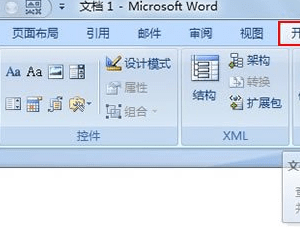
Word2007如何关闭安全模式 Word2007安全模式的关闭设置教程
-

Word中2007版设置批注的操作技巧 Word2007怎么设置批注
-
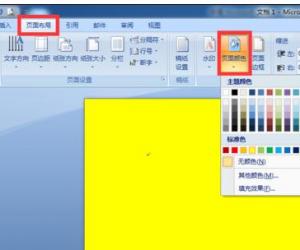
Word2007版设置纸张背景色的操作方法 Word2007版怎么设置纸张背景色及打印背景
-
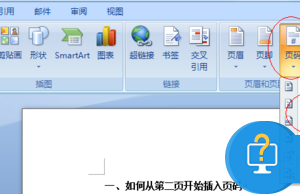
word2007中如何从任意页开始插入页码 word添加页码方法教程
-
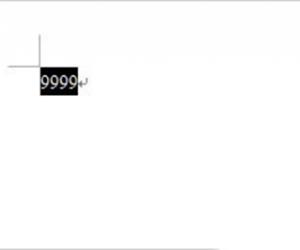
word2007数字变大写怎么做 Word2007将阿拉伯数字转换成大写数字方法
-
WORD2010怎么显示和隐藏右边的滚动条 Word2007中怎样显示或隐藏水平和垂直标尺
-
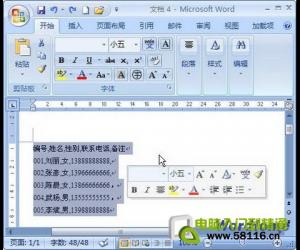
word将文字转换为表格 word2007文字转换表格
软件推荐
更多 >-
1
 Word文档两端对齐、分散对齐设置方法
Word文档两端对齐、分散对齐设置方法2013-01-23
-
2
Word 2003如何设置纸张大小
-
3
Word中无法复制粘贴的原因分析及解决方法
-
4
Word中删除重复文字及段落
-
5
Office2007安装的时候出现错误1406怎么处理
-
6
Word2007教你怎么样轻松调整段落、段前、段后间距
-
7
在word中如何打大括号?
-
8
在word2007中如何将任意一页设置为第一页
-
9
怎样把扫描文件转换成WORD文档形式?
-
10
单书名号怎么打 单书名号打出来的技巧



































